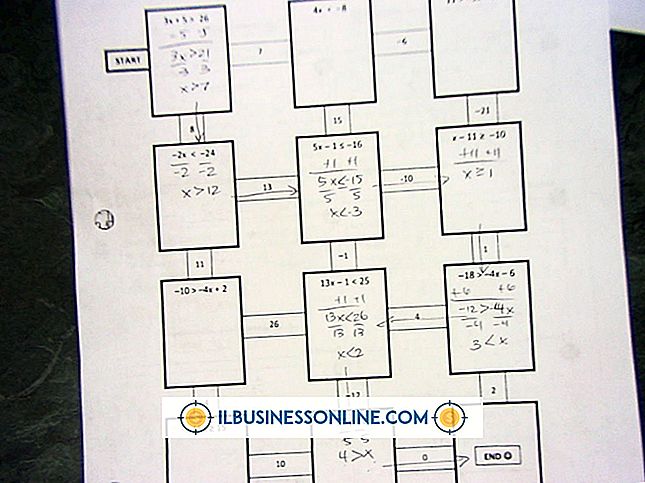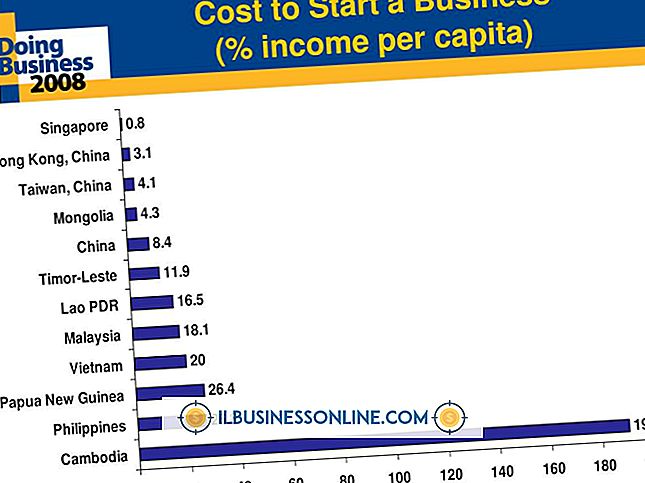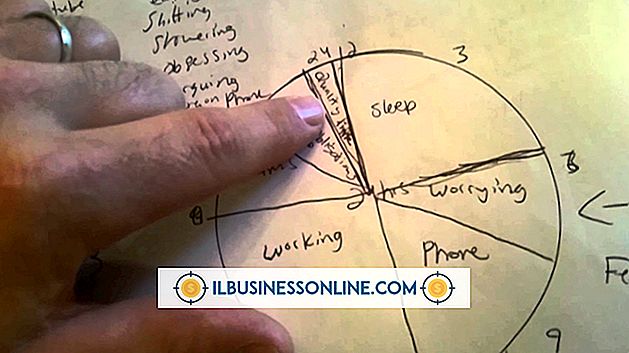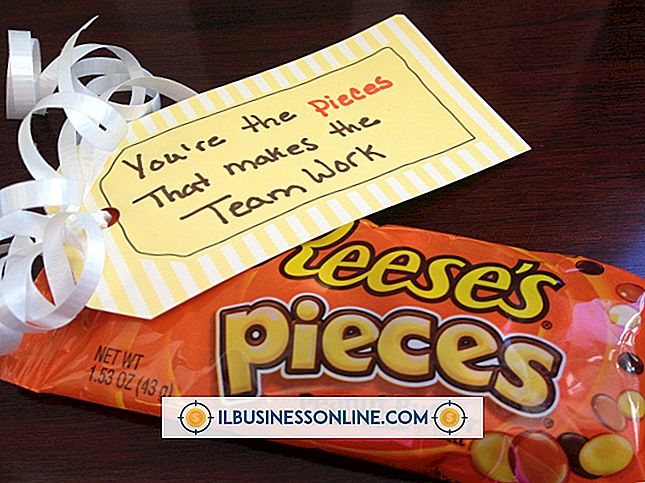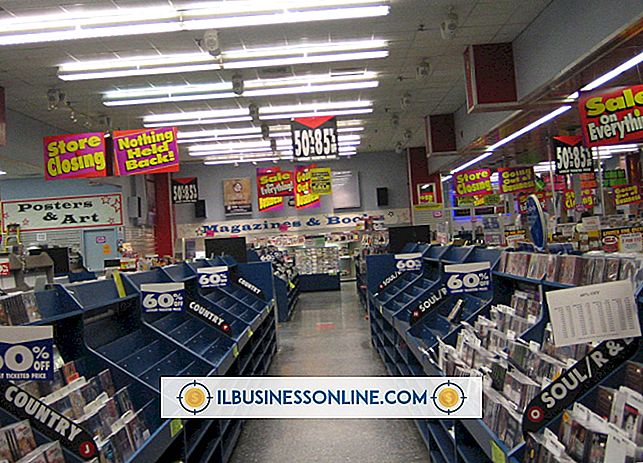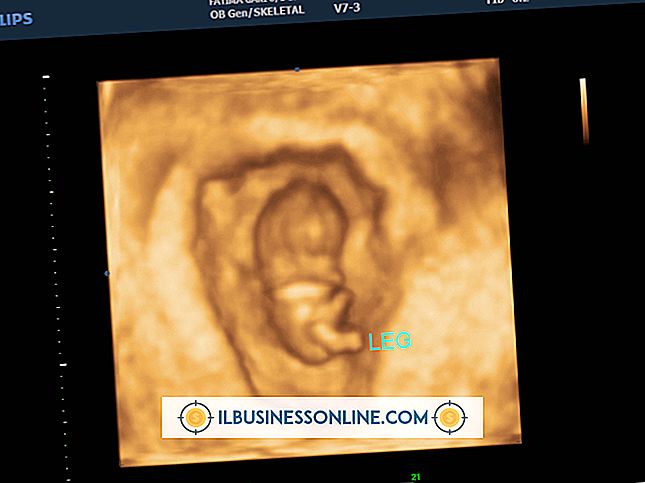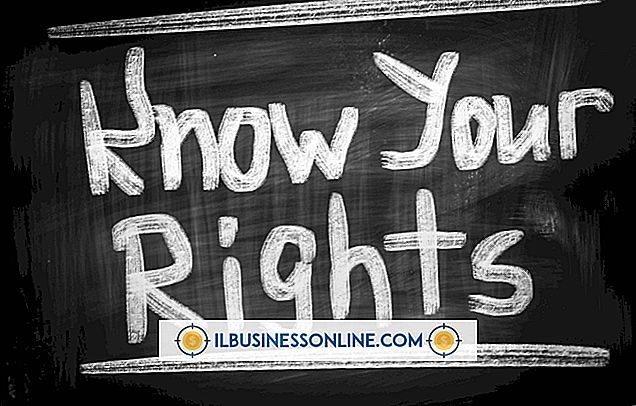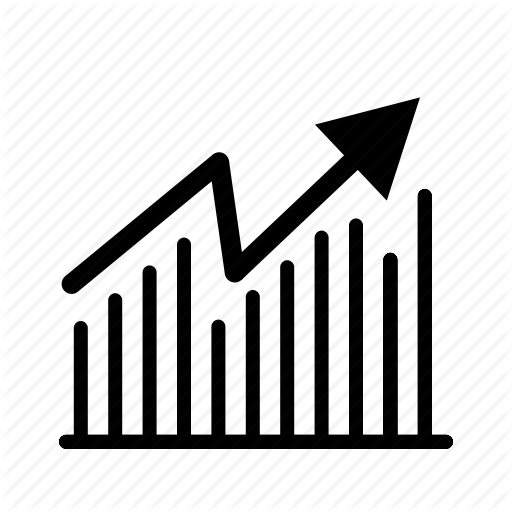Bilgisayarımın iPad'imle El İle Eşitlenemem

İPad'inizi genellikle iTunes ile olaysız bir şekilde senkronize edebilmenize rağmen, iPad'inizin bilgisayarınızda iTunes ile manuel olarak senkronize edilmesini sağlayamadığınız zamanlar olabilir. Bu olursa, önce iTunes'un en son sürümünü indirip yükleyin (bkz. Kaynaklar). Yeni bir iTunes yüklemesi senkronizasyon sorununu çözmezse, sorunu yalıtmak ve çözmek için birkaç sorun giderme görevinden geçin.
iTunes Ayarları
En son iTunes sürümünü indirip yükledikten sonra bile iPad'inizi iTunes ile manuel olarak senkronize edemiyorsanız, ayarlarınızı iTunes Özeti bölümünde kontrol edin. Manuel senkronizasyon için sürükle ve bırak özelliğini etkinleştirmek için “Müzik ve Videoları El İle Yönet” seçeneğini işaretleyin ve her içerik türü için Senk seçeneğinin etkinleştirildiğinden emin olmak için her medya sekmesindeki ayarları kontrol edin. Örneğin, Müziği Eşitle seçeneğinin etkin olduğundan emin olmak için Müzik sekmesini kontrol edin, ardından bir el ile eşitlemeyi denemek için bir medya dosyasını iTunes'dan cihazın üzerine sürükleyip bırakın.
Bilgisayarın Yetkilendirilmesi
İPad'iniz bilgisayarınıza bağlıyken iTunes Sync düğmesi etkin değilse veya kullanılamıyorsa veya iPad'iniz iTunes ile senkronize edilmeyecektir - manuel veya başka şekilde - bilgisayarınızı yeniden yetkilendirmeniz gerekebilir. OS X Daily web sitesi, bu sorunun iPad ve iPhone kullanıcıları arasında çok yaygın olduğunu belirtti.
Bilgisayarınızı yeniden yetkilendirmek için önce makineyi iTunes'dan yetkilendirin. İPad'inizi bilgisayarınıza bağlayın ve iTunes'u başlatın. İTunes'un en üstteki araç çubuğundaki “Mağaza” seçeneğine tıklayın, “Bu Bilgisayarı Yetkilendir” seçeneğini seçin, tekrar “Mağaza” seçeneğine tıklayın, “Bu Bilgisayarı Yetkilendir” seçeneğine tıklayın ve ardından Apple ID ve şifrenizi girin. İTunes'un her kurulumunun beş cihaz sınırına sahip olduğunu unutmayın; bu nedenle mevcut cihazınızın bu sınırı aşmadığından emin olun. Öyleyse, diğer kayıtlı cihazlarınızdan birinin yetkisini kaldırın.
Yeniden Başlatma
Bazen, senkronizasyon sorunu, çakışan sürücülerden veya uygulamalardan kaynaklanır. Örneğin, OS X Daily, iTunesHelper ve AppleMobileDevice yardımcı servislerinin hatalı çalıştığını ve senkronizasyon sorunlarına neden olduğunu bilmektedir. İPad'de zorla yeniden başlatma gerçekleştirin: Güç ve Giriş tuşlarını aynı anda basılı tutun. Tablet kapanıyor ve sonra yeniden açılıyor. Cihazı iTunes ile manuel olarak senkronize etmek için tekrar deneyin.
Alternatif Senkronizasyon Bağlantısı
Manuel senkronizasyon Wi-Fi üzerinden başarısız olursa, iPad bilgisayara USB kablosuyla bağlanırken tekrar senkronize etmeyi deneyin. Wi-Fi senkronizasyonu düzensiz veya sorunlu bağlantılar üzerinden başarısız olabilir. USB senkronizasyonu çok daha güvenilirdir ve sorunu çözebilir.
Alternatif USB Bağlantı Noktası
USB veri kablosu kullanılırken manuel senkronizasyon başarısız olursa, bilgisayardaki başka bir USB portuna geçin. USB bağlantı noktaları zaman zaman başarısız olabilir ve zaman zaman başarısız olabilir. İPad'in USB kablosunu bilgisayardaki başka bir bağlantı noktasına takın, iTunes'u başlatın ve ardından aygıtı bir kez daha manuel olarak senkronize etmeye çalışın.
Son çare
Manuel senkronizasyon sorunlarını çözecek bir şey yoksa, son tercihiniz iPad'i fabrika varsayılan ayarlarına geri yüklemek. Bu ana sıfırlamayı yaptığınızda, eklenen tüm uygulamalarınız ve verileriniz cihazdan silinir ve ardından iPad'inizi, cihazı ilk aldığınızda olduğu gibi yapılandırmanız gerekir. Bu sıfırlama işlemini gerçekleştirmeden önce, bilgisayarınıza veya harici bir depolama cihazına saklamak istediğiniz iPad verilerini yedeklediğinizden emin olun.